Como criar e abrir um arquivo com RAR no Ubuntu
Para compactar, arquivar e transferir arquivos ou pastas grandes, o pacote rar pode ser usado no Ubuntu. Rar é um software de arquivamento comum para compactar grandes arquivos ou pastas. Suponha que se você deseja transferir uma pasta de um local para outro que contém muitos arquivos e pastas, a primeira opção é compactar a pasta e criar um arquivo compactado. O arquivo compactado pode ser facilmente anexado com e-mail ou transferido para outro local. Muitas opções estão disponíveis no Ubuntu para compactar arquivos ou pastas. Mas se os arquivos e pastas forem compactados usando o comando rar, o arquivo rar criado também pode ser extraído no Windows. Porque os arquivos rar também são suportados pelo Windows. Como você pode instalar e usar o pacote rar para compactar ou descompactar arquivos e pastas é mostrado neste tutorial.
Instalando o pacote rar
O pacote Rar não é instalado no Ubuntu por padrão. Então, execute o seguinte comando para instalar o rar no Ubuntu.
$ sudo apt-get install rar
O pacote Rar tem vários comandos para criar arquivos compactados e pastas. Para obter a lista de rar comandos apenas executam rar sem qualquer comando.
$ rarA saída a seguir mostra essa versão de teste do RAR 5.40 está instalado no sistema. Você pode usar qualquer comando da lista com rar para o propósito particular. Uso de alguns comandos básicos de rar são mostrados neste tutorial.
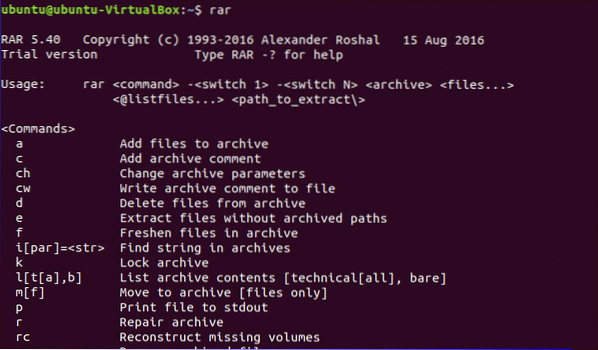
Criando arquivo
Selecione qualquer arquivo ou pasta grande para compactar e criar um arquivo usando rar comando. No exemplo a seguir, código pasta é selecionada para criar o arquivo. código pasta contém 7 arquivos e o tamanho de código pasta é 4096 bytes.
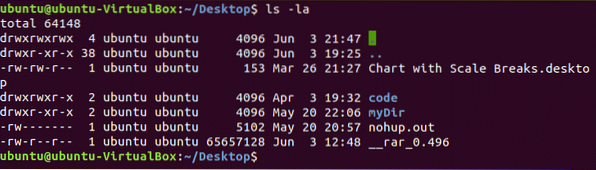
Para adicionar o arquivo ao arquivo, uma comando é usado com rar e a seguir digite o nome de rar arquivo e o nome do arquivo ou pasta que deseja compactar. Execute o comando para criar o arquivo compactado, código.rar arquivo compactando código pasta.
$ rar um código.código rar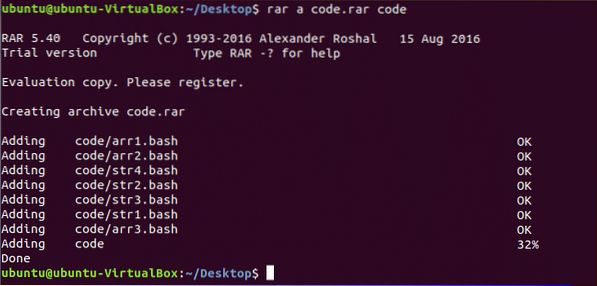
Após a compressão, o tamanho do código.rar arquivo é 1600 bytes. Execute o seguinte comando para verificar o tamanho do código pasta e o arquivo de arquivo.
$ ls -la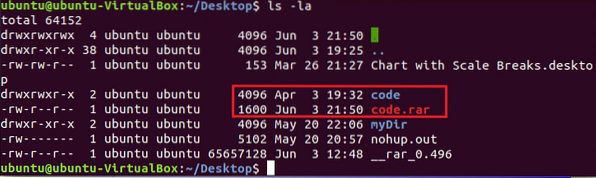
Mostrando o conteúdo do arquivo
Rar usa eu comando para mostrar os arquivos e a lista de pastas do arquivo compactado. Execute o seguinte comando para mostrar o conteúdo de código.rar Arquivo.
código $ rar l.rar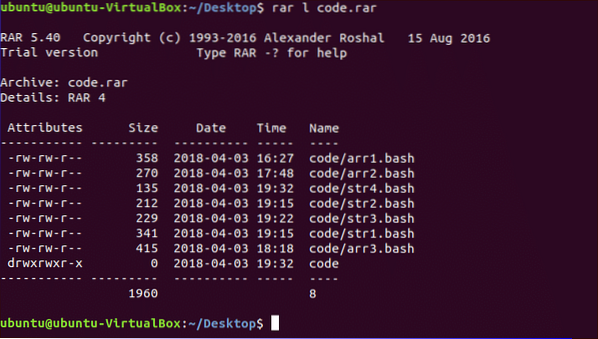
Extraindo arquivo de arquivo
Mover código.rar pasta em local diferente. Suponha que o arquivo é movido para meudir pasta. x o comando é usado com rar para extrair o arquivo compactado. Execute o seguinte comando para extrair o arquivo no local atual. Quando código.rar o arquivo será extraído então código a pasta será criada após a extração.
código $ rar x.rar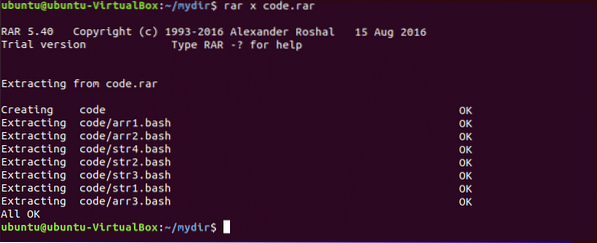
Agora corra ls -la comando para verificar se a pasta é criada ou não após a extração.
$ ls -la
Criação e extração de arquivo protegido por senha
Para criar um arquivo protegido por senha, rar usa -p opção com uma comando. Depois de executar o comando, você deve definir a mesma senha duas vezes para criar um arquivo protegido por senha. O seguinte comando irá criar um arquivo protegido por senha, pcode.rar da pasta código.
$ rar a -p pcode.código rar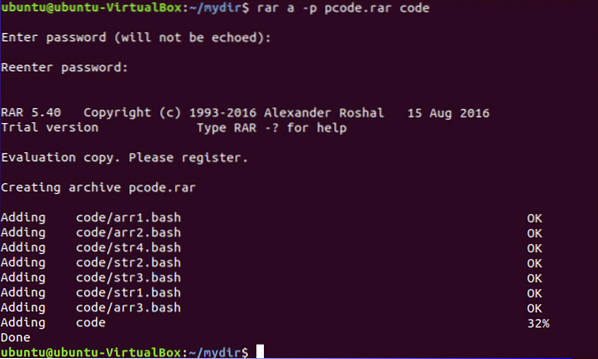
Agora, se você deseja extrair pcode.rar arquivo então ele irá pedir a senha que é definida durante a criação do arquivo. Depois de definir a senha, digite uma para usar a senha atual para todos os arquivos e pastas do arquivo.
$ rar x pcode.rar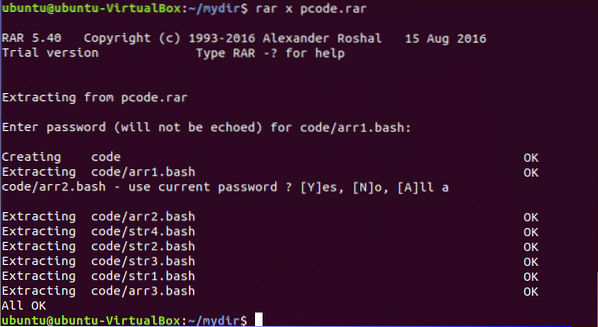
O comando acima mostra os comandos mais usados de rar para criar e extrair qualquer arquivo. Existem muitos outros usos de rar, como recuperação de arquivo, atualização de arquivo, bloqueio de arquivo, definição de comentários de arquivo, exclusão de arquivo, etc.
 Phenquestions
Phenquestions


